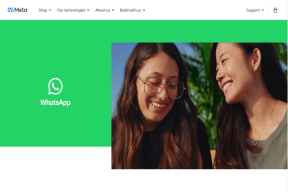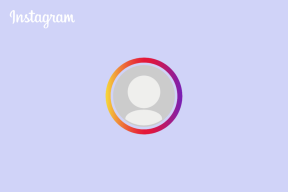Come registrare Netflix su iPhone – TechCult
Varie / / May 15, 2023
Indovina chi è immerso in un emozionante episodio della loro serie Netflix preferita. Probabilmente sei tu e hai una brillante idea di registrare e catturare la scena per riviverla e condividerla con i tuoi amici in seguito. Purtroppo, la piattaforma di streaming ti impedisce di acquisire schermate o registrazioni dello schermo e viene visualizzata una schermata nera ogni volta che acquisisci qualcosa. Nessun problema, ti guideremo su come registrare Netflix su iPhone senza lo schermo nero.

Sommario
Come registrare Netflix su iPhone
Nell'era del binge-watching, non sorprende che a volte vogliamo catturare il nostro preferito Netflix spettacoli e film da rivivere in seguito. Esilaranti battute, trame accattivanti o un cliffhanger mozzafiato, è una gioia concediti di condividere le migliori scene di Netflix con i tuoi amici. Vediamo come è possibile registrare i contenuti dello schermo dall'app senza problemi.
Risposta rapida
Per registrare lo schermo di Netflix sul tuo iPhone:
1. Giocareil contenuto su Netflix.
2. Tocca il icona di registrazione dello schermo nel pannello di controllo per registrare.
Puoi registrare lo schermo da Netflix su iPhone?
SÌ, puoi registrare lo schermo da Netflix sul tuo iPhone. La funzione di registrazione dello schermo è integrata negli iPhone e puoi usarla per catturare qualsiasi contenuto sullo schermo, compresi i video di Netflix. Tuttavia, tieni presente che la registrazione dello schermo dei contenuti Netflix potrebbe essere contraria ai loro termini di servizio, quindi procedi con cautela. Inoltre, alcuni contenuti su Netflix potrebbero essere limitati dalla registrazione dello schermo a causa della protezione del copyright. Ecco i passaggi:
Nota: Si martphone non hanno le stesse opzioni di Impostazioni e variano da produttore a produttore. Pertanto, assicurati delle impostazioni corrette prima di modificarne una qualsiasi sul tuo dispositivo. Questi passaggi sono stati eseguiti su iPhone XR (iOS 16.0), come mostrato nelle illustrazioni seguenti.
1) Inizia a riprodurre il video Netflix che desideri registrare.
2) Apri il Centro di controllo e tocca il Registrazione dello schermo icona (sembra un cerchio con un punto al centro)
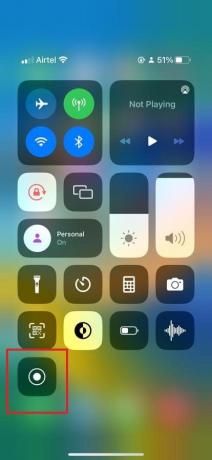
Nota: se non vedi l'icona Registrazione schermo, vai a Impostazioni > Centro di controllo > Più controlli e aggiungi Registrazione dello schermo alla lista.
3. Aspetta che finisca il conto alla rovescia. Verrà avviata la registrazione dello schermo e verrà catturato l'audio del video Netflix.
4) Per interrompere la registrazione, toccare il barra di stato rossa nella parte superiore dello schermo e selezionare Fermare.

Puoi registrare Netflix su iOS 11?
SÌ, è possibile registrare lo schermo di Netflix su iOS 11 utilizzando la stessa funzione di registrazione dello schermo integrata. Tuttavia, potrebbero esserci alcune limitazioni dovute alle restrizioni sul copyright del contenuto o alle impostazioni dell'app. Alcuni video di Netflix potrebbero ancora mostrare uno schermo nero quando provi a registrarli, anche con la funzione di registrazione dello schermo abilitata.
Leggi anche: Come ottenere il codice della carta regalo Netflix gratuita
Perché lo schermo di Netflix è nero?
Se noti che Netflix mostra una schermata nera durante lo streaming, possono esserci diversi fattori che potrebbero contribuire a ciò. Alcuni di essi includono:
- Protezione dei contenuti: Netflix utilizza le tecnologie di gestione dei diritti digitali (DRM) per proteggere i suoi contenuti dalla copia non autorizzata. Se incontri una schermata nera, potrebbe indicare che il tuo dispositivo o browser non soddisfa i requisiti DRM necessari.
- Problemi di connettività: Una connessione Internet debole o instabile può interrompere il processo di streaming, portando a una schermata nera.
- App o browser obsoleti: L'utilizzo di una versione obsoleta dell'app Netflix o di un browser non supportato può causare problemi di compatibilità.
- Compatibilità dispositivo: Alcuni dispositivi potrebbero non essere completamente compatibili con l'app Netflix o potrebbero avere limitazioni hardware che impediscono la corretta riproduzione.
- Problemi di account: In rari casi, problemi con il tuo account o abbonamento Netflix possono portare a una schermata nera. Assicurati che il tuo account sia attivo, abbia effettuato correttamente l'accesso e non presenti problemi relativi al pagamento o all'abbonamento.
Come puoi registrare Netflix sul tuo iPhone senza schermo nero?
Se affronti il problema dello schermo nero con la registrazione dello schermo di contenuti protetti da Netflix, ti diciamo che non ci sono modi diretti per aiutarti. Tuttavia, ci sono alcune soluzioni alternative che possiamo eseguire.
- Un'opzione è utilizzare un'app di registrazione dello schermo di terze parti che aggiri le funzionalità di sicurezza di Netflix.
- Un'altra opzione è utilizzare un cavo HDMI per collegare il tuo iPhone a uno schermo esterno, come una TV, e quindi utilizzare un dispositivo di acquisizione video per registrare il contenuto.
- Se non hai un cavo HDMI, puoi usarne uno qualsiasi strumento di mirroring dello schermo di terze parti Quello ti consente di eseguire il mirroring dello schermo del tuo iPhone sul tuo computer e quindi di registrarlo utilizzando il software di registrazione dello schermo. In questo modo, puoi aggirare le misure di protezione del copyright di Netflix e registrare il contenuto senza alcuna restrizione.
In che modo Netflix blocca la condivisione dello schermo
Netflix utilizza un protocollo di crittografia HDCP (Protezione dei contenuti digitali ad alta larghezza di banda) per garantire che i dati video vengano trasmessi in modo sicuro e possano essere decifrati solo da dispositivi e applicazioni autorizzati. Ciò impedisce l'intercettazione non autorizzata e la visualizzazione del contenuto durante la trasmissione. Quando viene rilevato un dispositivo non autorizzato, blocca il segnale video, generando una schermata nera.
Inoltre, la piattaforma di streaming richiede dispositivi e sistemi di visualizzazione conformi agli standard HDCP e garantiscano una sicurezza connessione tra il dispositivo di riproduzione (come uno smartphone, un tablet o un computer) e il dispositivo di visualizzazione (come un monitor o TV). Se un dispositivo o un display non supporta HDCP, Netflix potrebbe bloccare la riproduzione o ridurre la qualità del video.
Leggi anche: Come utilizzare Netflix Party per guardare film con gli amici
In che modo Netflix impedisce la registrazione dello schermo
Netflix ha impiegato DRM (Gestione dei diritti digitali) protezione per rilevare i tentativi di acquisizione dello schermo, come l'utilizzo di app di registrazione dello schermo o dispositivi hardware esterni. Questa tecnologia include la disabilitazione o la limitazione della funzionalità dell'app o del browser quando viene rilevata la registrazione dello schermo. Anche se provi a registrare lo schermo, il contenuto sullo schermo viene visualizzato con una sovrapposizione di schermo nero. Inoltre, Netflix potrebbe visualizzare un messaggio di avviso o sospendere la riproduzione del video se rileva che stai tentando di farlo registrare lo schermo.
Come puoi condividere il tuo schermo su Netflix con un amico su iPhone
La condivisione dello schermo su Netflix con un amico su iPhone non è una funzionalità ufficiale fornita dalla piattaforma di streaming. Tuttavia, puoi utilizzare a app di condivisione dello schermo di terze parti o strumenti come Ingrandisci O Skype. Queste app ti consentono di condividere il tuo schermo con altri e puoi riprodurre il video di Netflix sul tuo telefono mentre condividi il tuo schermo.
Puoi condividere lo schermo di Netflix su iOS 15?
SÌ, puoi condividere lo schermo su Netflix iOS 15. Tuttavia, potresti dover affrontare alcune limitazioni dovute alle politiche DRM di Netflix, che potrebbero impedire la condivisione del video.
Leggi anche: Come convertire il cavo coassiale in HDMI
Puoi guardare Netflix su Zoom su iPhone?
SÌ, puoi guardare Netflix su Zoom sul tuo iPhone.
1. Inizia un Incontro Zoom e tocca il Condividere lo schermo opzione nella parte inferiore dello schermo.
2. Tocca il Condividere pulsante al centro del pannello inferiore della schermata della chiamata e selezionare Schermo.
3. Seleziona il Applicazione Netflix o navigare nel sito web.
Questo visualizzerà lo schermo del tuo iPhone sulla riunione Zoom, permettendoti di accedere all'app Netflix e riprodurre in streaming i contenuti desiderati.
Nota: alcune versioni dell'app Netflix potrebbero non essere compatibili con la funzione di condivisione dello schermo su Zoom, il che potrebbe causare una schermata nera o funzionalità limitate. È importante assicurarsi che entrambe le app siano aggiornate per evitare potenziali problemi.
Leggi anche: Lo zoom può rilevare la registrazione dello schermo senza che altri lo sappiano?
Netflix blocca la condivisione dello schermo Zoom?
Netflix non blocca direttamente la condivisione dello schermo su Zoom o qualsiasi altra piattaforma di videoconferenza. Tuttavia, quando provi a condividere lo schermo su Zoom durante lo streaming di Netflix, potresti incontrare una schermata nera o il video potrebbe non essere visibile agli altri partecipanti. Questo perché Netflix utilizza le tecnologie di gestione dei diritti digitali (DRM) per proteggere i propri contenuti da condivisioni o copie non autorizzate. In questi casi, puoi disabilitare l'accelerazione hardware in Zoom o utilizzare il sito Web di Netflix per lo streaming.
Speriamo che la nostra guida ti abbia aiutato ad imparare come schermare registrare Netflix su iPhone. Se hai altre domande o suggerimenti, ti preghiamo di lasciare un commento per noi.
Henry è uno scrittore esperto di tecnologia con la passione di rendere accessibili ai lettori di tutti i giorni argomenti tecnologici complessi. Con oltre un decennio di esperienza nel settore tecnologico, Henry è diventato una fonte affidabile di informazioni per i suoi lettori.